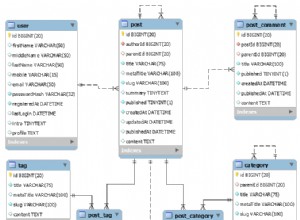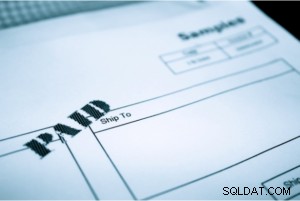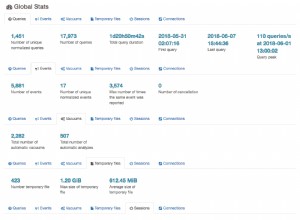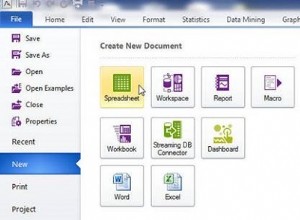1) Chọn tất cả các cột từ bảng / Xem bằng cách sử dụng *
Bạn luôn có thể sử dụng Select * từ SchemaName.TableName để hiển thị dữ liệu cho tất cả các cột từ một bảng hoặc dạng xem. Khi bạn sử dụng * trong truy vấn Chọn, nó trả về cho bạn tất cả các cột từ bảng hoặc chế độ xem.
Giả sử rằng nếu tôi muốn chọn tất cả các cột từ bảng dbo.TotalSale, tôi có thể sử dụng truy vấn dưới đây
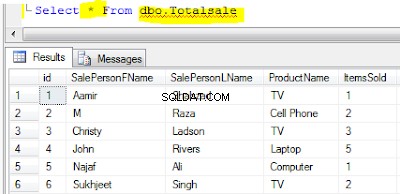 |
| Cách chọn dữ liệu cho tất cả các cột từ Bảng SQL Server bằng cách sử dụng * |
2) Kéo Tab Cột vào truy vấn mới Nếu bạn muốn lấy tất cả các tên cột cho truy vấn đã chọn của mình, bạn sẽ mở cửa sổ truy vấn mới. Sau đó, gõ Chọn và Kéo Tab Cột bên dưới bảng để truy vấn cửa sổ. Tất cả các cột sẽ được hiển thị. Nếu bạn muốn xóa một vài, bạn có thể xóa.
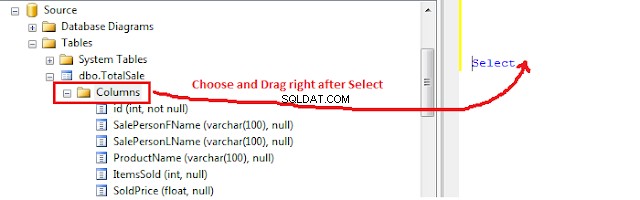 |
| Chọn nhanh tất cả các Cột cho bảng cho Truy vấn Chọn trong SQL Server |
Sau khi kéo Tab Cột, bạn sẽ thấy tên cột được thêm vào để chọn.
 |
| Cách tạo Truy vấn Chọn với các Cột bắt buộc một cách nhanh chóng trong SSMS - Hướng dẫn SQL Server |
3) Chọn Hàng X Trên cùng Cách thứ ba và dễ dàng để viết truy vấn đã chọn của bạn là Nhấp chuột phải vào Tên bảng và sau đó chọn Chọn Hàng X Hàng đầu (X có thể khác tùy theo cài đặt tùy chọn SSMS của bạn). Sau khi bạn chọn, nó sẽ tạo truy vấn chọn với tất cả các cột. Bạn có thể xóa phần x trên cùng để chọn và sửa đổi theo yêu cầu.
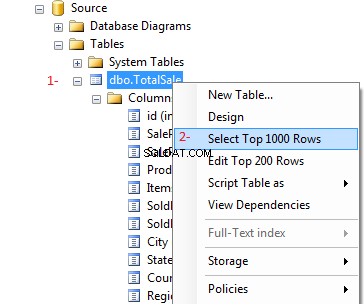 |
| Cách sử dụng Chọn hàng đầu X để tạo truy vấn chọn với tất cả các tên cột trong SQL Server |